Författare:
Judy Howell
Skapelsedatum:
4 Juli 2021
Uppdatera Datum:
1 Juli 2024
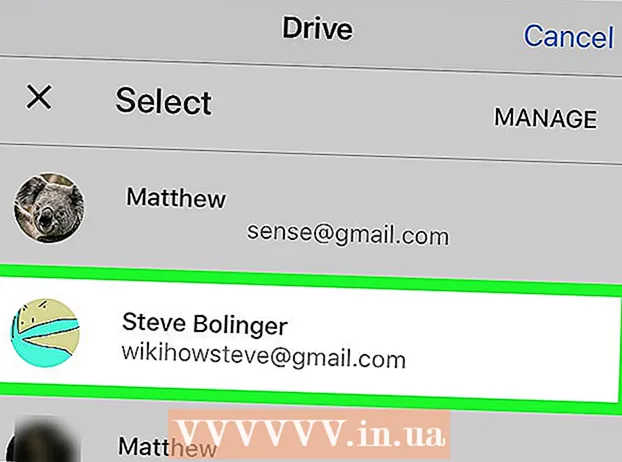
Innehåll
Denna wikiHow lär dig hur du länkar ditt Google Drive-konto till appen Filer på din iPhone eller iPad. För att göra detta måste din iPhone eller iPad uppdateras till iOS 11.
Att gå
 Öppna Google Drive. Tryck på Google Drive-appikonen, som ser ut som en blå, gul och grön triangel framför en vit bakgrund.
Öppna Google Drive. Tryck på Google Drive-appikonen, som ser ut som en blå, gul och grön triangel framför en vit bakgrund. - Om du inte har Google Drive på din telefon eller surfplatta, ladda ner den först från App Store.
 Logga in på Google Drive. Välj ett konto eller ange din Google-e-postadress och lösenord.
Logga in på Google Drive. Välj ett konto eller ange din Google-e-postadress och lösenord. - Om du redan är inloggad på Google Drive väntar du bara på att Google Drive-appen laddas.
 Stäng Google Drive. Tryck på hemknappen under din iPhone- eller iPad-skärm för att minimera Google Drive-appen.
Stäng Google Drive. Tryck på hemknappen under din iPhone- eller iPad-skärm för att minimera Google Drive-appen.  Öppna appen Filer på din iPhone eller iPad
Öppna appen Filer på din iPhone eller iPad  Tryck på fliken Löv. Det är längst ned till höger på skärmen.
Tryck på fliken Löv. Det är längst ned till höger på skärmen.  Knacka på Google Drive. Detta öppnar den.
Knacka på Google Drive. Detta öppnar den. - Om du inte ser dina molnkonton på den här sidan trycker du först på Platser högst upp på sidan.
 Välj ett konto. Tryck på det konto du vill använda med Google Drive. Detta öppnar Google Drive-kontosidan. Ditt Google Drive-konto är nu länkat till appen Filer.
Välj ett konto. Tryck på det konto du vill använda med Google Drive. Detta öppnar Google Drive-kontosidan. Ditt Google Drive-konto är nu länkat till appen Filer.
Tips
- Du kan lägga till olika molnlagringsappar till filer genom att följa den allmänna processen för nedladdning av appen, logga in och sedan öppna filer.



